הערה: מאמר זה סיים את עבודתו, ונוציא אותו משימוש בקרוב. כדי למנוע בעיות של "הדף לא נמצא", אנו מסירים את כל הקישורים שאנו מודעים להם. אם יצרת קישורים לדף זה, הסר אותם. ביחד נוכל לשמור על קישוריות תקינה באינטרנט.
מסנן דואר הזבל של Outlook בודק את השולח של כל הודעה נכנסת מול רשימות של כתובות דואר אלקטרוני ותחום אינטרנט - החלק של כתובת הדואר האלקטרוני אחרי הסימן @ - המוגדר כבטוח או כחסם. באפשרותך להתאים אישית את המסנן כדי לחסום או לאשר שולחים או סוגי הודעות.
איזו פעולה ברצונך לבצע?
מניעת חסימה של שולחים מהימנים
על-ידי הוספת כתובות דואר אלקטרוני ושמות תחומים שאתה נותן בהם אמון לרשימת השולחים הבטוחים, אתה מורה ל- Outlook לא להתייחס לעולם להודעות ממקורות אלה כהודעות זבל. אם אתה שייך לרשימות דיוור או לרשימות תפוצה, באפשרותך להוסיף שמות אלה לרשימת הנמענים הבטוחים.
כדי להוסיף אדם לרשימת השולחים הבטוחים, לחץ על הודעה מהשולח ולאחר מכן לחץ על בית. בקבוצה מחיקה, לחץ על דואר זבל ולאחר מכן לחץ על לעולם אל תחסום שולח.
כדי להוסיף כתובת דואר אלקטרוני או תחום לרשימת הנמענים הבטוחים, לחץ על הודעה מהשולח ולאחר מכן לחץ על בית. בקבוצה מחיקה , לחץ על דואר זבל ולאחר מכן לחץ על לעולם אל תחסום קבוצה זו או רשימת דיוור זו.
אם אין לך הודעה מהאדם, עדיין תוכל להוסיף כתובות דואר אלקטרוני או תחומים באופן ידני לרשימות אלה על-ידי ביצוע הפעולות הבאות:
-
לחץ על בית.
-
בקבוצה מחיקה, לחץ על דואר זבל ולאחר מכן לחץ על אפשרויות דואר זבל.
-
בצע אחת מהפעולות הבאות:
-
כדי להוסיף שולחים בטוחים, בכרטיסיה שולחים בטוחים, לחץ על הוסף.
-
כדי להוסיף נמענים בטוחים, בכרטיסיה נמענים בטוחים, לחץ על הוסף.
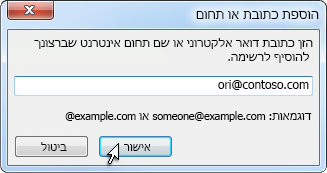
-
-
בתיבה הזן כתובת דואר אלקטרוני או שם תחום אינטרנט שברצונך להוסיף לרשימה, הזן את השם או את הכתובת שברצונך להוסיף. לדוגמה, באפשרותך להוסיף:
-
כתובת דואר אלקטרוני ספציפית, כגון הכתובת someone@example.com
-
תחום אינטרנט, כגון: @example.com או example.com
-
-
לחץ על אישור וחזור על הפעולה עבור כל ערך שברצונך להוסיף.
-
אם ברצונך שכל אנשי הקשר ייחשבו לשולחים בטוחים, בחר בתיבת הסימון תן אמון גם בדואר אלקטרוני מתוך אנשי הקשר שלי בכרטיסיה שולחים בטוחים.
-
ייתכן כי אנשים מסוימים שאתה מתכתב איתם אינם רשומים באנשי הקשר שלך. אם ברצונך שכל האנשים האלה ייחשבו לשולחים בטוחים, בחר בתיבת הסימון הוסף אוטומטית אנשים שאני שולח להם דואר אלקטרוני לרשימת השולחים הבטוחים.
-
אם יש לך רשימות קיימות של שמות בטוחים וכתובות בטוחות, באפשרותך להעביר מידע זה אל Outlook. לחץ על ייבוא מקובץ וחפש את קובץ הרשימה הרצוי. כדי ליצור קובץ המשתמש ברשימה הנוכחית שלך, לחץ על ייצוא לקובץ וציין את המיקום שבו ברצונך לשמור את הקובץ החדש.
-
כדי לשנות שם בכל אחת מהרשימות, לחץ על השם שברצונך לשנות ולאחר מכן לחץ על ערוך. כדי להסיר את השם, לחץ על השם הרצוי ולאחר מכן לחץ על הסר.
-
אם אתה משתמש בחשבון של Microsoft Exchange, כל השמות וכתובות הדואר האלקטרוני שנמצאים בפנקס הכתובות של הארגון שלך — הידוע גם כרשימת הכתובות הכללית — נחשבים באופן אוטומטי לבטוחים.
-
חסימת הודעות מאדם מסוים
הודעות מכתובות דואר אלקטרוני או שמות תחומים ברשימת השולחים החסומים מטופלות תמיד כדואר זבל. Outlook מעביר כל הודעה נכנסת שזיהה משולחים ברשימת השולחים החסומים לתיקיה דואר זבל, ללא קשר לתוכן ההודעה.
הערה: 'מסנן דואר זבל' של Outlook לא מונע הגעה של דואר זבל, אלא מסיט הודעות שחשודות כהודעות זבל אל התיקיה דואר זבל. באפשרותך לשנות את הרגישות של מסנן דואר הזבל על-ידי שינוי רמת ההגנה שלו, או להשתמש בפתרונות של ספקים חיצוניים, שעשויים להיות אגרסיביים יותר.
כדי להוסיף אדם לרשימת השולחים החסומים, לחץ על הודעה מהשולח ולאחר מכן לחץ על בית. בקבוצה מחיקה, לחץ על דואר זבל ולאחר מכן לחץ על חסום שולח.
אם אין לך הודעה מהאדם, עדיין תוכל להוסיף כתובות דואר אלקטרוני באופן ידני לרשימת השולחים החסומים:
-
לחץ על בית.
-
בקבוצה מחיקה, לחץ על דואר זבל ולאחר מכן לחץ על אפשרויות דואר זבל.
-
בכרטיסיה שולחים חסומים, לחץ על הוסף.
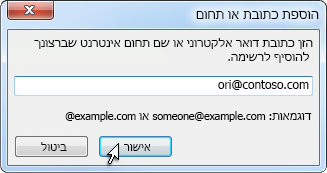
-
בתיבה הזן כתובת דואר אלקטרוני או שם תחום אינטרנט שברצונך להוסיף לרשימה, הזן את השם או את הכתובת שברצונך להוסיף. לדוגמה, באפשרותך להוסיף:
-
כתובת דואר אלקטרוני ספציפית, כגון someone@example.com
-
תחום אינטרנט, כגון: @example.com או example.com
-
-
לחץ על אישור וחזור על הפעולה עבור כל ערך שברצונך להוסיף.
הערות:
-
אם יש לך רשימות קיימות של שמות בטוחים וכתובות בטוחות, באפשרותך להעביר מידע זה אל Outlook. לחץ על ייבוא מקובץ וחפש את קובץ הרשימה הרצוי. כדי ליצור קובץ המשתמש ברשימה הנוכחית שלך, לחץ על ייצוא לקובץ וציין את המיקום שבו ברצונך לשמור את הקובץ החדש.
-
כדי לשנות שם ברשימה, לחץ על השם שברצונך לשנות ולאחר מכן לחץ על ערוך. כדי להסיר את השם, לחץ על השם הרצוי ולאחר מכן לחץ על הסר.
-
אם אתה משתמש בחשבון של Microsoft Exchange, כל השמות וכתובות הדואר האלקטרוני שנמצאים בפנקס הכתובות של הארגון שלך — הידוע גם כרשימת הכתובות הכללית — נחשבים באופן אוטומטי לבטוחים.
-
חסימת הודעות ממדינות מסוימות/קודי אזור מסוים
ייתכן שתגלה שהודעות דואר אלקטרוני לא רצויות מגיעות ממדינות מסוימות/אזורים מסוימים. תוכל לחסום הודעות מאזורים אלה על-ידי שימוש ברשימת תחומים עיליים חסומים. רשימה זו חוסמת הודעות מכתובות דואר אלקטרוני בעלות סיומת של תחום עילי או קוד מדינה/אזור. לדוגמה, בחירה בתיבות הסימון CA [Canada], US [United States] ו- MX [Mexico] ברשימה חוסמת הודעות שבהן כתובות הדואר האלקטרוני של השולח מסתיימים ב- ca, us או mx. קודי מדינות/אזורים נוספים מופיעים ברשימה.
-
לחץ על בית.
-
בקבוצה מחיקה, לחץ על דואר זבל ולאחר מכן לחץ על אפשרויות דואר זבל.
-
בכרטיסיה בינלאומי, לחץ על רשימת תחומים עיליים חסומים.
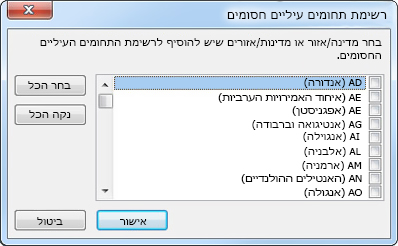
-
ברשימה, בחר בתיבת הסימון עבור קוד המדינה/אזור שברצונך לחסום או לחץ על בחר הכל.
-
לחץ על אישור בשתי תיבות הדו-שיח הפתוחות.
חסימת הודעות המכילות אלפבית בלתי מוכר
באפשרותך לחסום כל הודעת דואר אלקטרוני לפי קידוד שפה — הידוע גם כערכות של תווים או כמערכות אלפבית. היום, מרבית דואר הזבל נשלח בקידוד ASCII. באמצעות רשימת הקידודים החסומים, באפשרותך לסנן הודעות דואר אלקטרוני לא רצויות המוצגות בשפות שאינך מבין.
-
לחץ על בית.
-
בקבוצה מחיקה, לחץ על החץ לצד דואר זבל ולאחר מכן לחץ על אפשרויות דואר זבל.
-
בכרטיסיה בינלאומי, לחץ על רשימת קידודים חסומים.
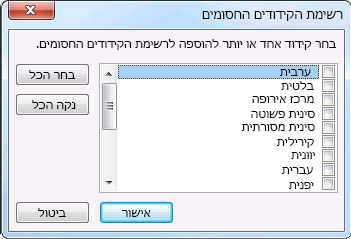
-
ברשימה, לחץ על קידוד השפה שברצונך לחסום או לחץ על בחר הכל.
-
לחץ על אישור בשתי תיבות הדו-שיח הפתוחות.
הערות:
-
קידודי Unicode אינם כלולים ברשימת הקידודים החסומים.
-
הודעות בעלות קידודים שאינם ידועים או שלא צוינו יסוננו על-ידי מסנן דואר הזבל הרגיל.










